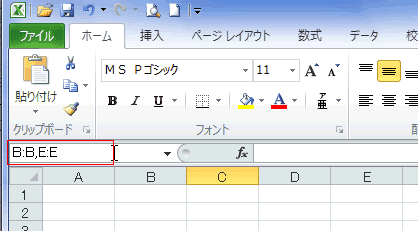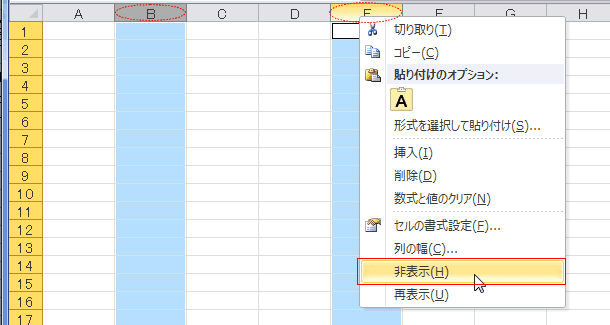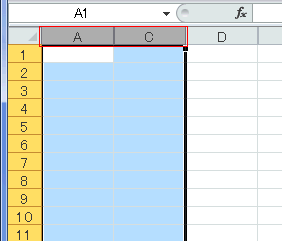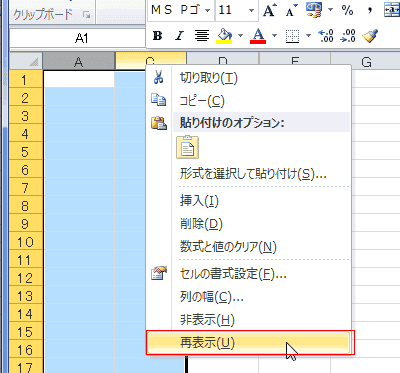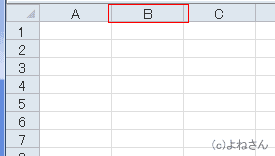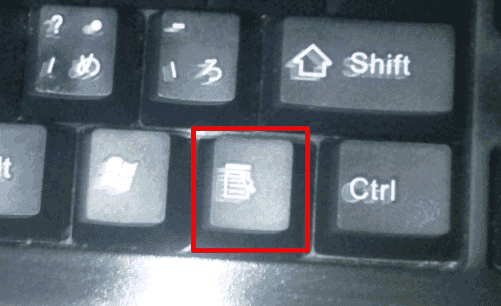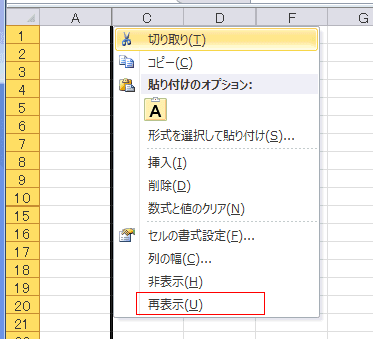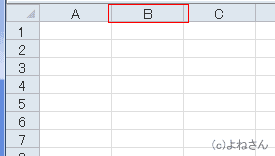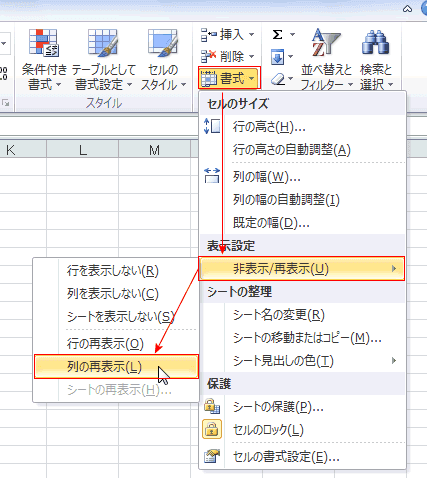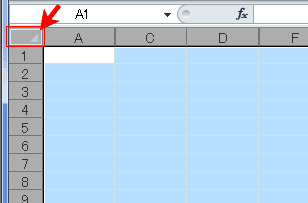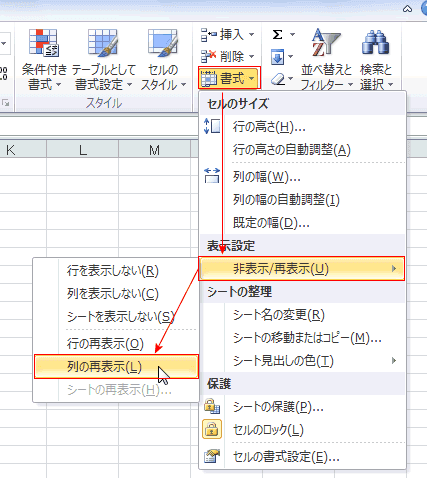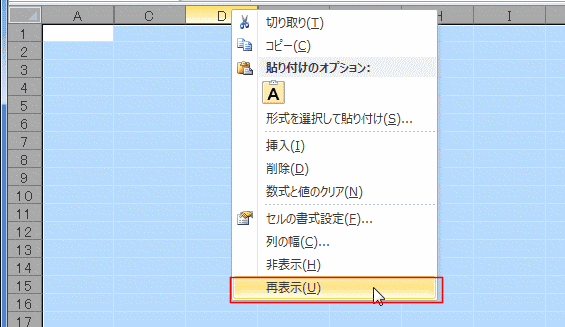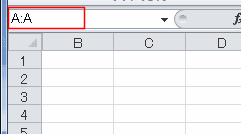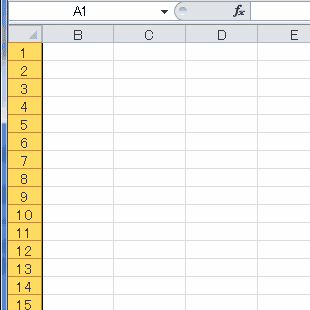-
よねさんのExcelとWordの使い方 »
-
エクセル2010基本講座 »
-
セルの操作 »
-
列や行の非表示/再表示
- このページでは列や行の非表示や再表示の方法を書いています。
- 列の非表示/再表示と行の非表示/再表示はほとんど同じ方法ですので、列の非表示/再表示の方法を書いています。
行の場合は列を行に置き換えて操作してください.。
- B列とE列を非表示にする例で説明します。
-
列の選択方法
-
マウスでの操作方法
- 列番号上でマウスポインタが下向きの黒矢印の状態で行います。
- B列をクリックして選択します。つづいてF列は[Ctrl]キーを押しながら選択します。
- 離れた範囲は、2箇所目から[Ctrl]キーを押しながら選択します。

-
名前ボックスを利用する方法
- 名前ボックスに「B:B,E:E」と入力し[Enter]キーを押すと、B列とE列が選択できます。
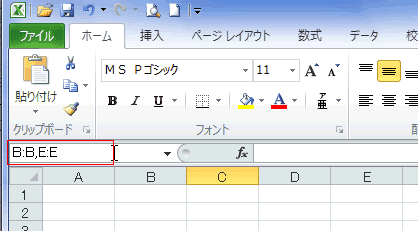
-
列の非表示方法
-
リボンからの操作方法
- 非表示にしたい列を選択します。
- [ホーム]タブの[セル]グループにある[書式]→[非表示/再表示]→[列を表示しない]を実行します。

- B列とE列が非表示になりました。

-
右クリックメニューからの操作方法
- 非表示にしたい列を選択します。
- 選択している。B列またはE列の列番号の部分を右クリックします。
右クリックメニューの[非表示]を実行します。
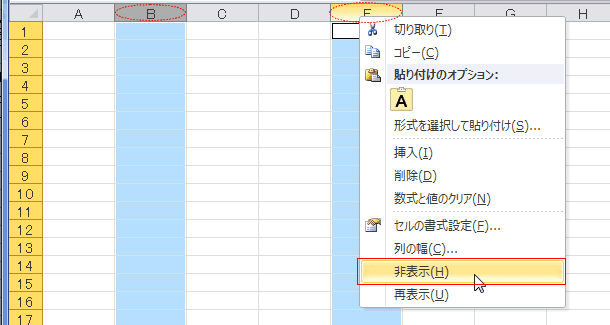
- B列とE列が非表示になりました。

- 非表示になっている列の一部を再表示する例です。
- A列(または1行目)が非表示になっていて、A列(または1行目)を含めて表示するようなときはマウスで列選択ができませんので、名前ボックスを利用するか、シート全体を選択してから操作する方法が便利です。
-
マウスでの操作方法
- 非表示の列はそのままでは選択できないので、左右の列を含めて列選択します。
下図では非表示になっているB列を再表示したいので、A:C列を選択しています。
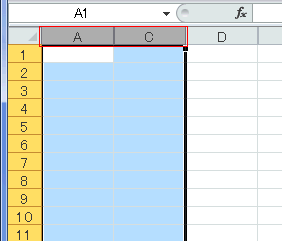
- 選択している。A列〜C列の列番号の部分を右クリックします。
右クリックメニューの[再表示]を実行します。
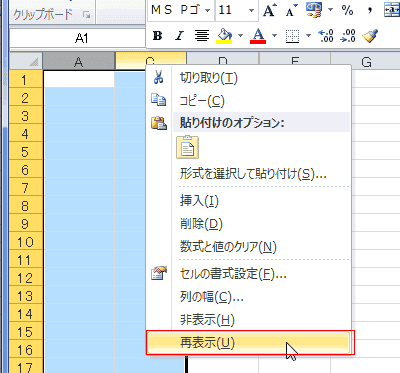
- B列が再表示されました。
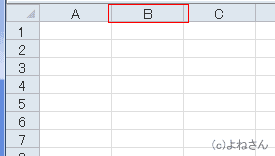
-
名前ボックスを利用する例
- ここでは非表示の列のみを選択する例を書いています。
このような方法もあるといった程度の意味合いで書いています。
- 名前ボックスに「B:B」のように列番号を入力します。
- 表示したい列番号を入力します。
- 行の場合は「1:2」とすると1行目から2行目が選択できます。
- キーボードのアプリケーションキーまたはメニューキーと呼ばれるキーを押します。
(ちょっとぶれた写真ですみません)この写真では「右のCtrl」キーの左にあります。
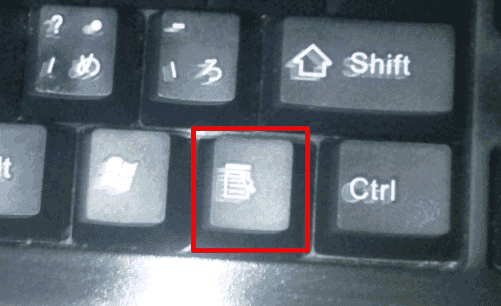
- 表示された右クリックメニューの[再表示]を実行します。
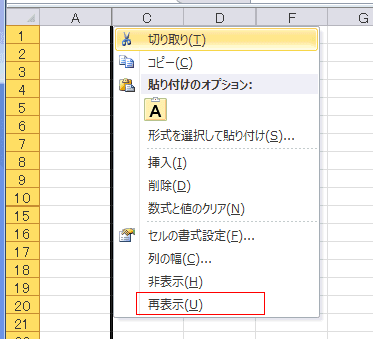
- B列が再表示されました。
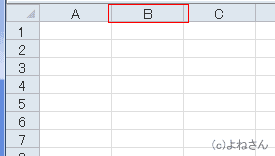
-
リボンからの操作
- 再表示にする列を選択します。
選択方法は上記を参照してください。非表示列を含めて選択してもよいし、非表示列のみの選択でも構いません。
- マウスで選択できないようなケースでは、上に書いた名前ボックスを利用するのが便利です。
- [ホーム]タブの[セル]グループにある[書式]→[非表示/再表示]→[列の再表示]を実行します。
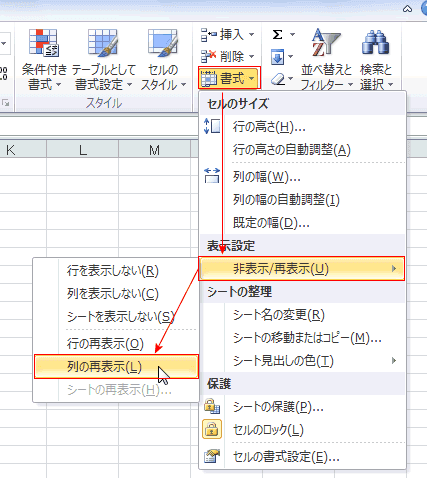
- シート全体を選択して再表示の操作を行います。
- シート全体の選択は「全セル選択ボタン」を左クリックします。
または、[Ctrl]+[A]キーを押します。
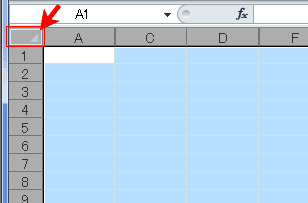
- [ホーム]タブの[セル]グループにある[書式]→[非表示/再表示]→[列の再表示]を実行します。
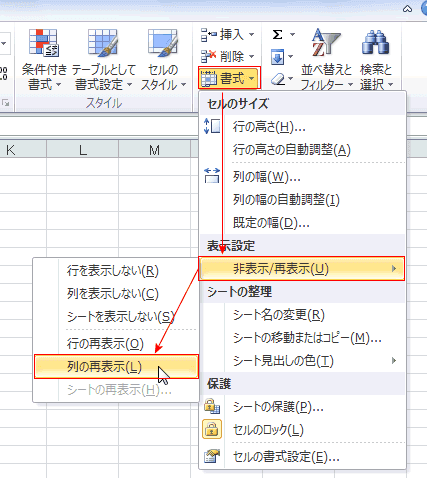
- 列見出しを右クリックして、[再表示]を実行します。
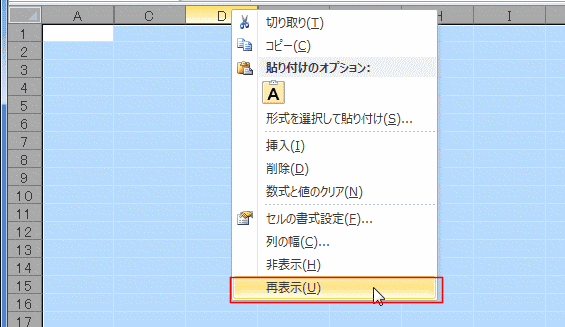
- 名前ボックスを利用します。
- 名前ボックスに A:A と入力して、[Enter]キーを押します。
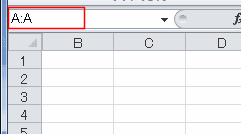
- 列番号に色が付き、名前ボックスには「A1」と表示されました。
A列が選択されている状態です。
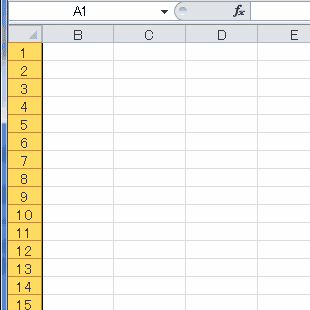
- [ホーム]タブの[セル]グループにある[書式]→[非表示/再表示]→[列の再表示]を実行します。
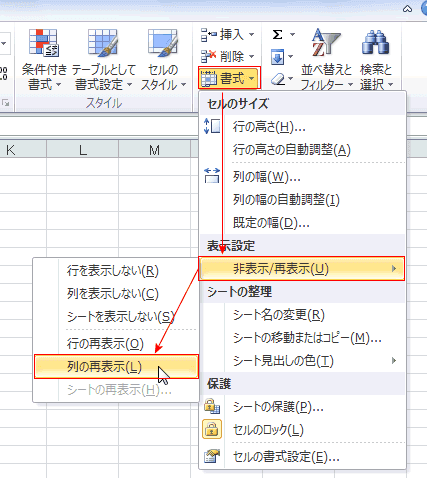
- A列が再表示されます。
- マウスで列番号のB列からドラッグしてA列も含めて選択することもできます。
- マウスで列番号のB列からドラッグしてA列も含めて選択します。
このとき、ポップアップヒントに 2C と表示されます。(2列選択していることを示しています)

- [ホーム]タブの[セル]グループにある[書式]→[非表示/再表示]→[列の再表示]を実行します。
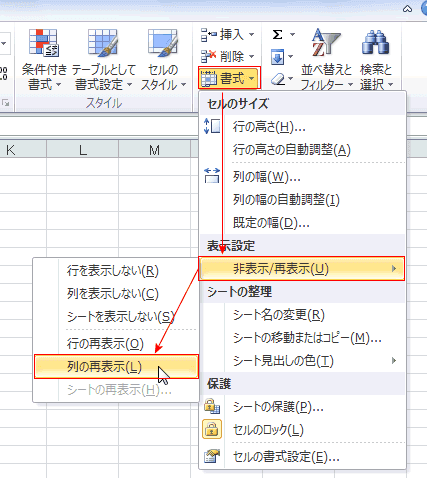
- 右クリックする場合は列番号「B」を右クリックして、[再表示]を実行します。

よねさんのExcelとWordの使い方|エクセル2010基本講座|セルの操作|列や行の非表示/再表示